ConoHa Advent Calendar 2016 5日目!
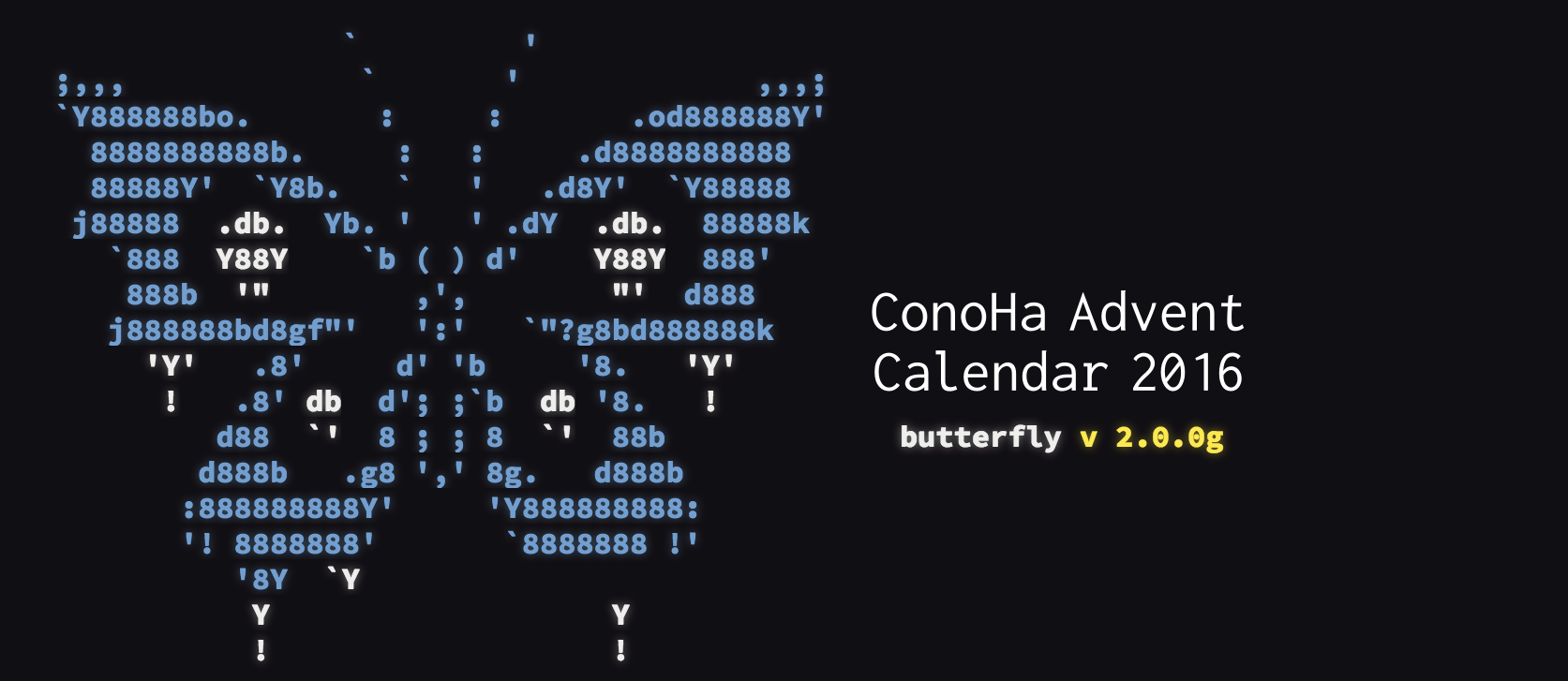
こちらは ConoHa Advent Calendar 2016 5日目のエントリです~。昨年参加時もMy Birthdayだったので今年も5日目にしました。
4日目は @toshi__ya さんの ConoHaのオブジェクトストレージのコンテナ削除で難儀した件 です。
Butterflyを使ってみたれぽ
デジモン世代の私は歌いたくなりますが、今年のテーマはコンソールの方のButterflyです。
このはたんを毎日prprしている皆さんであれば、ConoHaのコントロールパネルに2種類のコンソールがあることはご存知と思います。それぞれ VNC と シリアル と表示されています。
今まではVNCを使っていましたが、シリアルの方は使い方がわからなかったのでこの機会に調べました。
デモは 開発者さんのブログ で閲覧できます。翻訳版は POSTD にて閲覧可能です。
Butterflyの起動方法
ConoHaのコントロールパネルへログインし、操作したいVPSマシンのコンソールへ移動します。
移動後、コンソールボタンをクリックして シリアル を選択します。選択後、カーソルが点滅した状態で Enterキー を押下します。
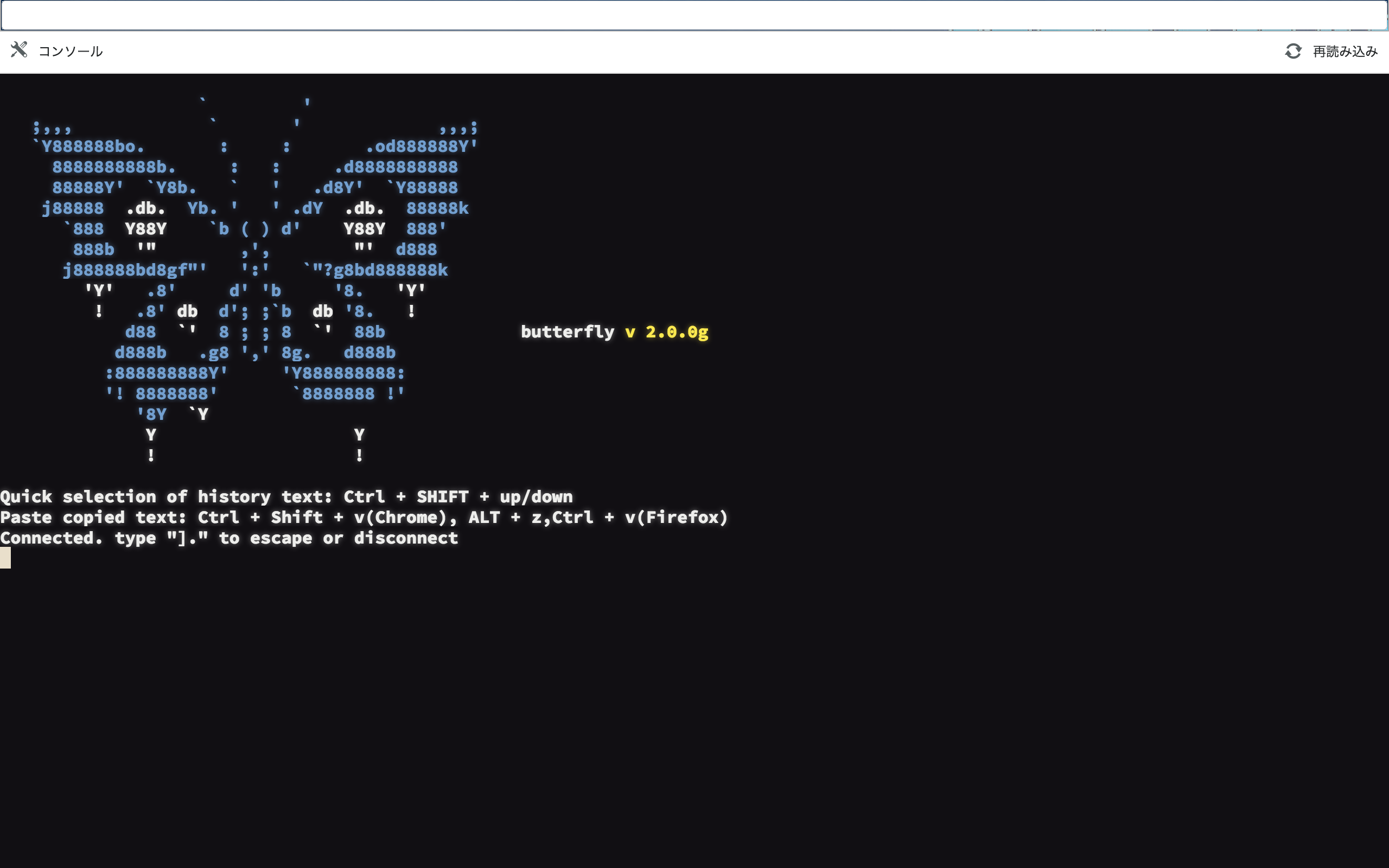
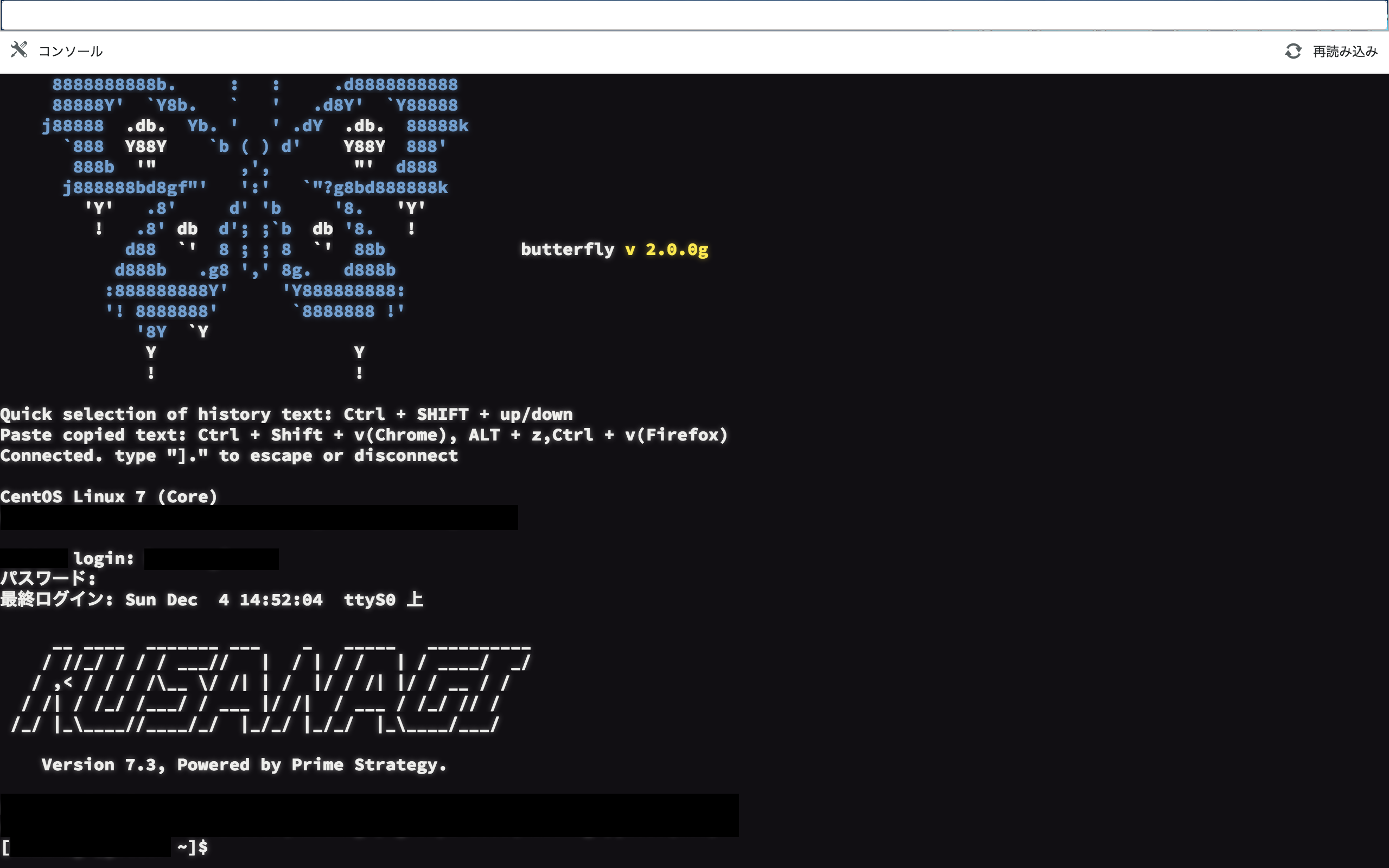
ちなみに、しばらく放っておくと接続が閉じます。
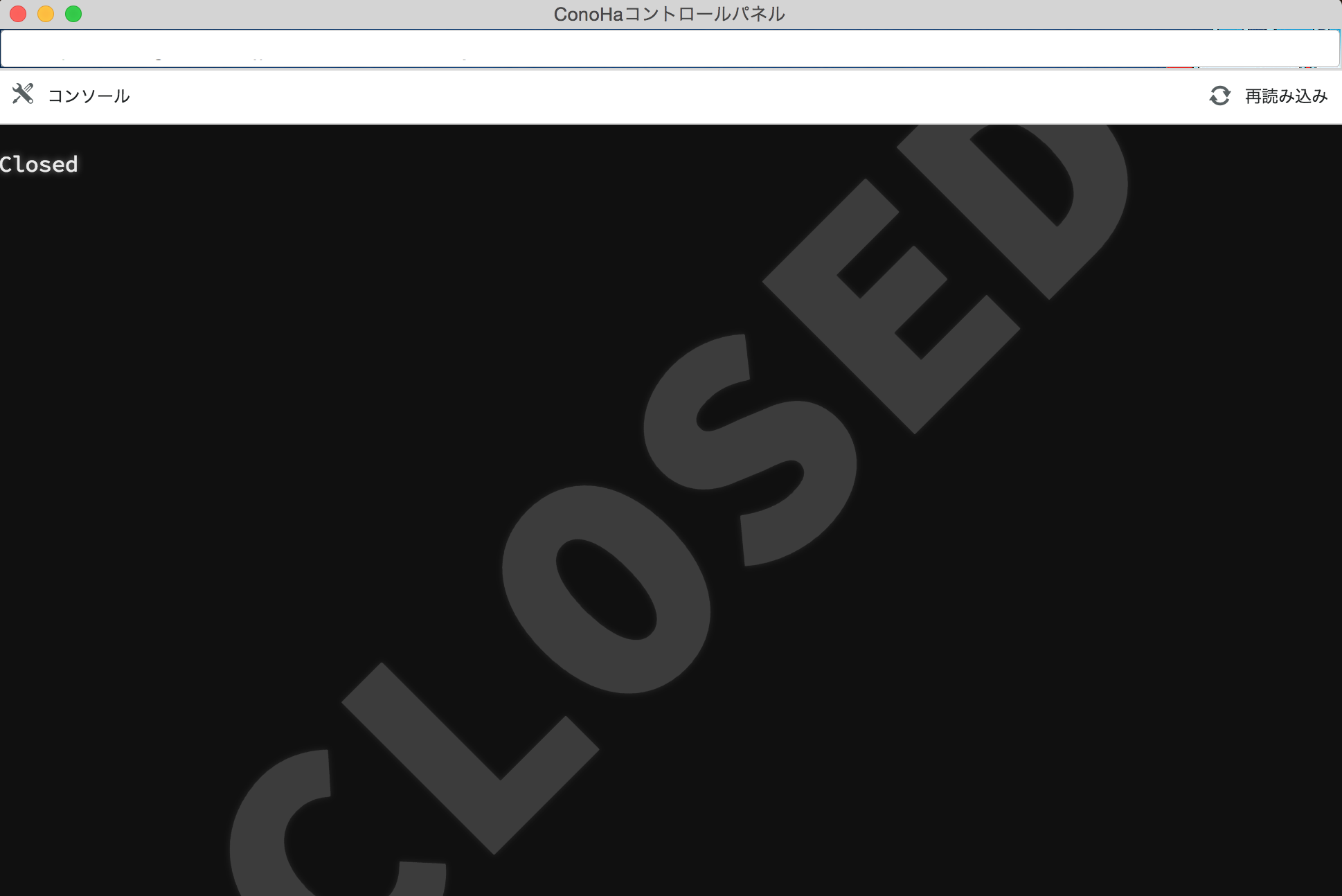
基本的な使い方
使い方は通常のシェルと同じです。コマンド補完(Tabキー)使えるのでコマンドがうろ覚えでもおkおk!コピペもできます!
コピーはCtrl+cもしくは右クリックのコピーからできます。ペーストはブラウザごとで異なるようです。
Chromeの場合はCtrl(⌘) + Shift + v、Firefoxの場合はALT + zもしくはCtrl(⌘) + vです。コピペ操作はVNCだと自由にできないので大変便利です。
使う際の注意点
結構便利ですが、いくつか懸念点があります…!
日本語入力できない
日本語の表示には問題ありませんが、日本語を入力することができません。なんてこった…
実行履歴をスクロールできない
公式では実行履歴をスクロールできると記載がありますが、ConoHaのコンパネではできないようです…
Vimの表示が残念になってる
ButterflyとiTerm2での表示に差が…一部の表示が崩れています。
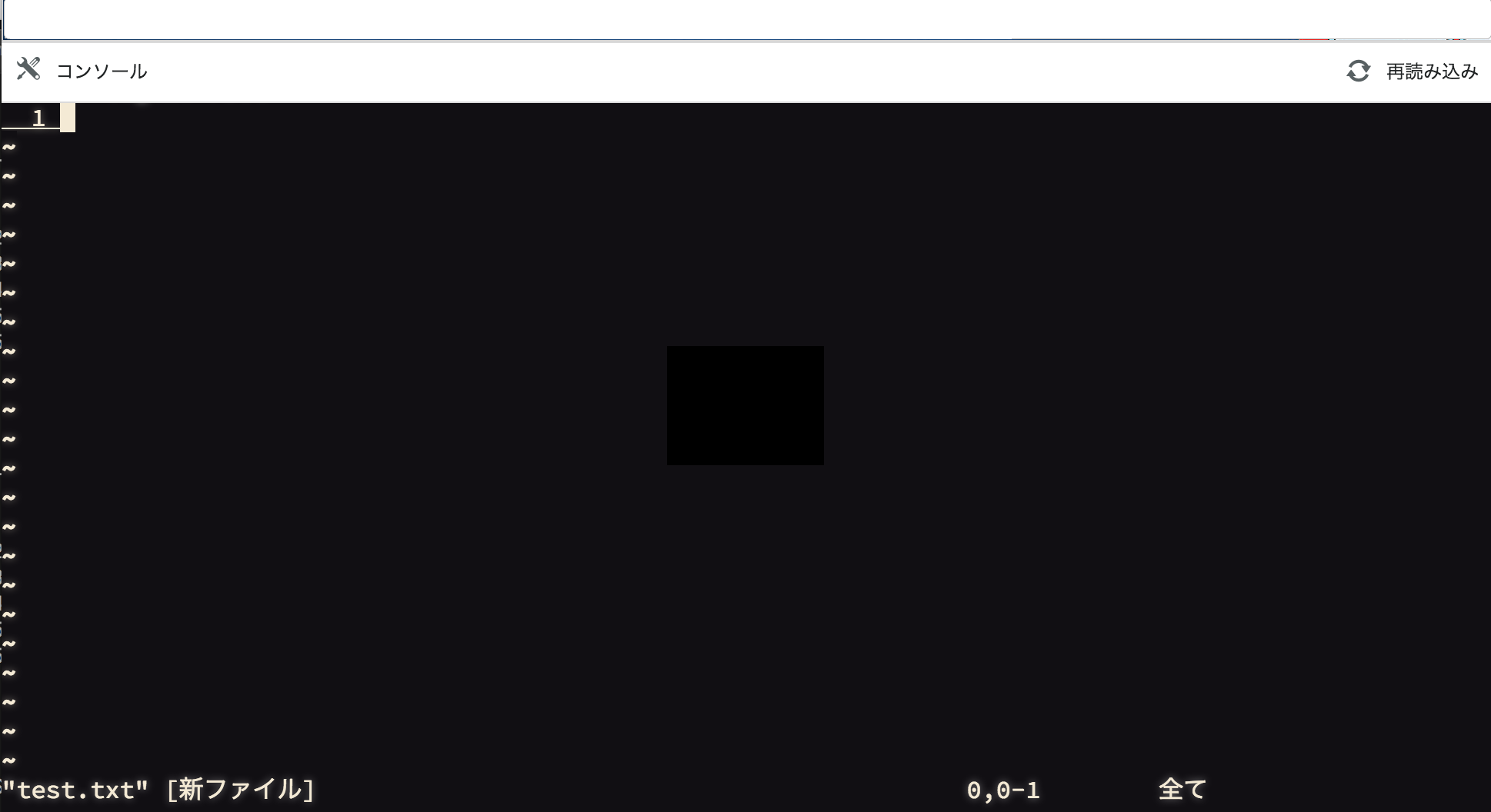
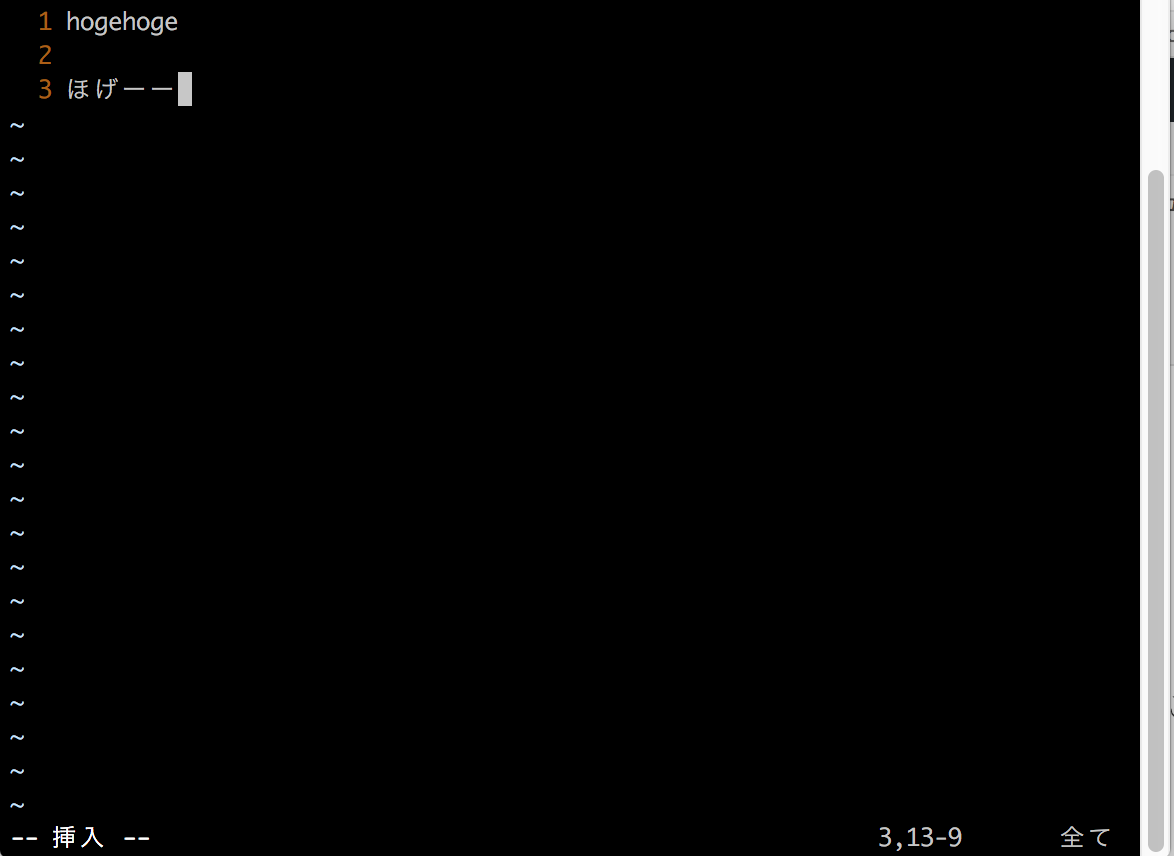
まとめ
SSHクライアントが使えない状況だけど、実行履歴は残しておきたい!という場合に役立ちます!ただ、履歴はあまり遡れないのであくまでも緊急用として利用するのがベストかもです。
また、Butterflyはpipコマンドでインストールできるので、VPSマシンにインストールするのもありかもしれないです。ご自身でインストールされる際はポートへの接続制限やSSL証明書の設置を忘れずに…!